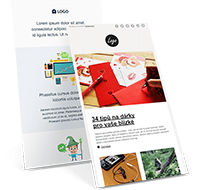Jak obecně na vytvoření kampaně jste se mohli dočíst v našem článku Jak vytvořit kampaň. Nyní pro vás máme několik rad a ukázku toho, jak jednoduché je pracovat s naším Chytrým drag and drop editorem.
Pokud nemáte předpřipravenou uloženou šablonu, klikněte v kroku "Návrh e-mailu" na záložku "Nová prázdná šablona" a následně vyberte "Chytrý drag and drop editor".
Takto se dostanete do prostředí našeho Chytrého drag and drop editoru. V levé části obrazovky naleznete tělo e-mailu, vpravo potom panel pro tvorbu obsahu šablony a nastavení jednotlivých bloků. Jak vkládat bloky? Jednoduše nastavte v poli vybraný blok vlevo nahoře "Celá šablona" a poté už stačí levým tlačítkem myši chytit vybraný blok a přetáhnout ho do levé části - newsletteru (viz. následující GIF).
Pro úpravu celé šablony stačí nechat nastavenou celou šablonu a kliknout v pravé části na "Nastavení šablony". Zde si potom můžete nastavit například pozadí e-mailu, či nastavit měnu u produktů, pokud používáte propojení přes XML feed s heurekou či zbozi.cz. Jak na to se dočtete v následujícím článku Propojení s vaším e-shopem.
Pro úpravu jednotlivých bloků stačí vždy kliknout přímo na daný blok a poté v pravé části na "Nastavení bloku".
Nenašli jste, co jste hledali?
Nenašli jste, co jste hledali v našem výukovém centru ani v našich videonápovědách?
Pokud potřebujete více pomoci, napište nám na e-mail nebo zavolejte na 517 070 000.